Stvorite prečac za pregledavanje InPrivate za Microsoft Edge Chromium
Kako stvoriti prečac za pregledavanje InPrivate za Microsoft Edge Chromium.
Način pregledavanja InPrivate poseban je način Microsoft Edgea usmjeren na privatnost. Kada otvorite prozor Edge s omogućenim InPrivate pregledavanjem, preglednik ne zadržava kolačiće, privremene internetske datoteke, povijest i druge podatke povezane s vašim aktivnostima pregledavanja. Možete stvoriti poseban prečac za otvaranje novog prozora Edge InPrivate izravno jednim klikom. Evo kako.
Oglas
Pregledavanje InPrivate u programu Microsoft Edge prozor je koji implementira značajku privatnog pregledavanja. Iako ne sprema stvari poput vaše povijesti pregledavanja, kolačića, podataka web-mjesta i obrazaca, omogućuje vam pristup vašem profilu, oznakama itd. Zapravo, kolačići ostaju spremljeni tijekom vaše sesije pregledavanja InPrivate, ali će se izbrisati nakon što iz nje izađete.
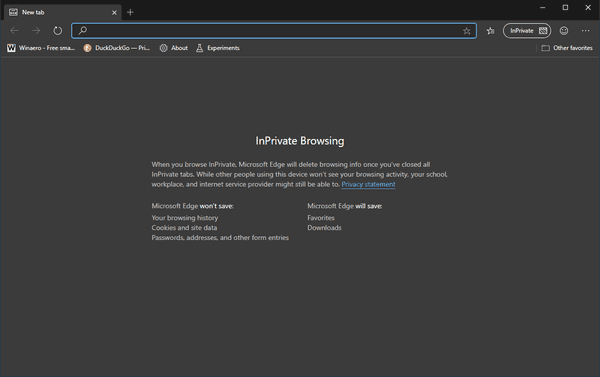
InPrivate način pregledavanja učitat će samo proširenja za koja ste izričito dopustili pokretanje InPrivatea.
Također je važno napomenuti da ako imate Nasamo otvorite prozor, a zatim otvorite još jedan, Edge će nastaviti koristiti vašu privatnu sesiju pregledavanja u tom novom prozoru. Za izlazak i prekid Nasamo način rada (npr. da biste započeli novu sesiju anonimnog pregledavanja), morate zatvoriti sve InPrivate pregledavanje prozore koje trenutno imate otvorene.
Neki interne stranice preglednika poput Postavke, Oznake, Povijest pregledavanja ne rade u načinu InPrivate. Uvijek se otvaraju u normalnom prozoru za pregledavanje.
Microsoft Edge Chromium omogućuje vam stvaranje prečaca koji će otvoriti novi InPrivate prozor izravno jednim klikom. Evo kako se to može učiniti.
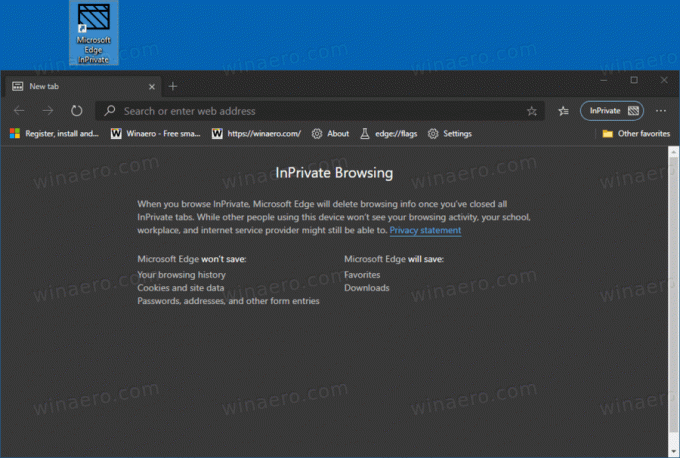
Napomena: Koristit ću %ProgramFiles (x86)% i %Programske datoteke%varijable okoline za cilj prečaca.
Da biste stvorili prečac za pregledavanje InPrivate za Microsoft Edge Chromium,
- Desnom tipkom miša kliknite prazan prostor na radnoj površini i odaberite Novo > Prečac iz kontekstnog izbornika.

- U ciljni okvir prečaca upišite put do
msedge.exedatoteka koju slijedi-nasamoargument.
- Za 32-bitna verzija sustava Windows, naredbeni redak izgleda ovako:
"%ProgramFiles%\Microsoft\Edge\Application\msedge.exe" - privatno. - Za 64-bitne verzije sustava Windows, cilj prečaca obično izgleda ovako:
"%ProgramFiles (x86)%\Microsoft\Edge\Application\msedge.exe" - privatno. - Imenujte svoj prečac kao Microsoft Edge InPrivate.
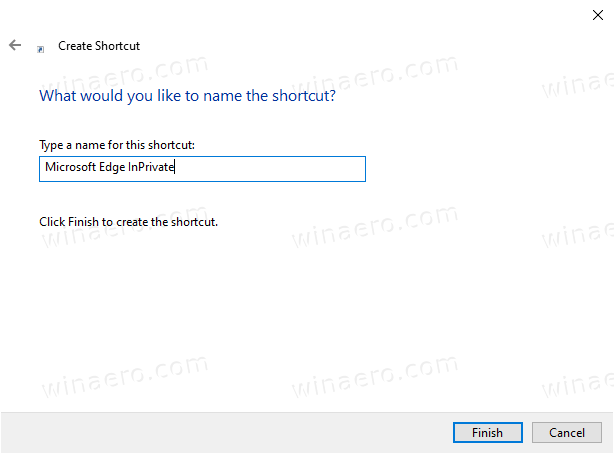
- Promijenite njegovu ikonu ako je potrebno.
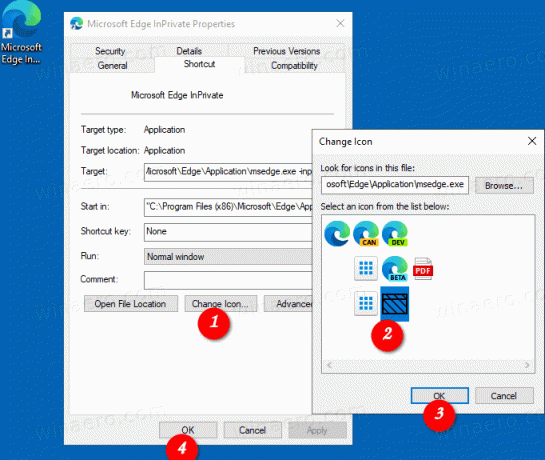
Ti si gotov!
Sada možete premjestiti ovaj prečac na bilo koje prikladno mjesto, prikvačite ga na programsku traku ili na Start,dodati u sve aplikacije ili dodati u Quick Launch (vidi kako omogućite brzo pokretanje). Također možete dodijeliti globalnu prečacu do vašeg prečaca.
Također, možete
Napravite svoj prečac. Otvorite URL u InPrivate pregledavanju
Možda biste željeli otvoriti određenu web stranicu uvijek u načinu InPrivate pregledavanja. U tom slučaju možete dodati njegovu adresu (URL) u cilj prečaca. Na primjer, možete stvoriti prečac sa sljedećim ciljem:
"%ProgramFiles%\Microsoft\Edge\Application\msedge.exe" - privatno https://winaero.com
ili
"%ProgramFiles (x86)%\Microsoft\Edge\Application\msedge.exe" - privatno https://winaero.com
Zatim svaki put kada kliknete na prečac, Winaero će vam se otvoriti u InPrivate prozoru.
To je to!
Povezani članci:
- Izradite prečac za anonimni način rada Google Chrome
- Kako pokrenuti Internet Explorer izravno u načinu rada InPrivate
- Kako pokrenuti nove verzije Opera u privatnom načinu iz naredbenog retka ili prečaca
- Kako pokrenuti Firefox u načinu privatnog pregledavanja iz naredbenog retka ili prečaca
- Dodajte privatne kartice umjesto privatnih prozora u Firefox
